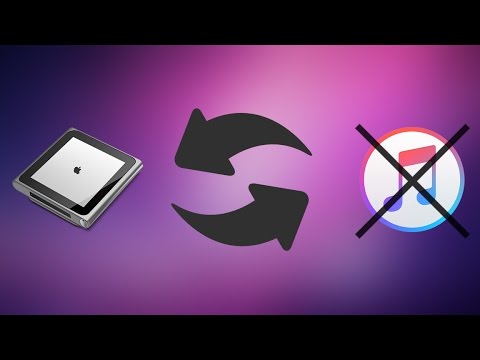
Sadržaj
- faze
- 1. način Prijenos glazbe s iTunes
- Druga metoda Kupite glazbu u aplikaciji iTunes Store
- Treća metoda Preuzmite prethodno kupljenu glazbu
Naučite kako staviti glazbu na iPod koristeći iTunes na računalu ili kupnju i preuzimanje glazbe pomoću iTunes Store aplikacije na iPodu.
faze
1. način Prijenos glazbe s iTunes
-

Otvorite iTunes na računalu. Njegova ikona izgleda kao višebojna glazbena nota na bijeloj pozadini okružena raznobojnim krugom.- Ako iTunes zatraži da preuzmete najnoviju verziju, učinite to.
-

Spojite iPod na računalo. Uzmite kabel s iPoda i povežite USB kraj s računalom, a drugi kraj na priključkom za punjenje iPoda.- Ako je na iTunes omogućena automatska sinkronizacija glazbe, jednostavno otvorite softver i povežite iPod tako da se na njega prenose sve vaše nove pjesme.
-

Kliknite padajući izbornik. Nalazi se u gornjem lijevom kutu ekrana, odmah pored ikone vašeg iPod-a. -

Kliknite na glazba. Ovo je prva opcija na izborniku. -

Kliknite na opciju u biblioteci. U odjeljku knjižnica na lijevoj ploči prozora iTunes pronaći ćete različite načine prikazivanja glazbe.- Nedavni dodaci
- izvođači
- albuma
- dijelovi
- Žanrovi
-

Kliknite i povucite stavku na vašem iPodu. Povucite pjesmu ili album iz biblioteke desno od prozora do ikone vašeg iPod-a s lijeve strane, ispod odjeljka uređaji.- Plavi pravokutnik će se pojaviti oko ikone vašeg iPod-a.
- Možete odabrati više stavki klikom na njih dok pritisnete tipku ctrl (na PC-u) ili red (na Macu).
-

Prenesite pjesme na svoj iPod. Otpustite pokazivač miša ili gumb trackpad da biste započeli prijenos na svoj iPod. -

Pričekajte da se prijenos završi. Nakon što je postupak dovršen, možete isključiti svoj iPod s računala.- Glazbu ćete pronaći u aplikaciji Glazba pod karticom Preuzeta glazba knjižnice.
Druga metoda Kupite glazbu u aplikaciji iTunes Store
-

Otvorite aplikaciju iTunes Store. Ovo je ljubičasta ikona glazbene note unutar bijelog kruga.- Za upotrebu ove metode morate biti povezani na Wi-Fi mrežu.
-

Potražite glazbu. Postoje različiti načini pretraživanja glazbe na iTunes Storeu.- tisak traži, Ovo je ikona povećala u donjem desnom kutu ekrana.
- Pomoću ove metode potražite određenu pjesmu, izvođača ili žanr glazbe, a zatim dodirnite polje za pretraživanje na vrhu zaslona. U polje upišite naslov pjesme, ime izvođača ili ključnu riječ i pritisnite rezultat koji tražite.
- tisak glazba, Ovo je ikona glazbene note u donjem lijevom kutu zaslona.
- Ovaj savjet omogućuje vam gledanje pjesama, albuma, izvođača, melodija zvona i glazbenih žanrova u iTunes trgovini.
-

Dotaknite cijenu. Da biste preuzeli pjesmu ili album, dodirnite cijenu pokraj naslova. -

tisak Kupi. Ovaj gumb pojavit će se umjesto cijene. Dodirnite za potvrdu kupnje. Glazba koju ste kupili preuzet će se na vaš iPod.- Potražite glazbu koju ste kupili u aplikaciji Glazba na kartici Preuzeta glazba knjižnice.
Treća metoda Preuzmite prethodno kupljenu glazbu
-

Otvorite aplikaciju iTunes Store. Ovo je ikona s glazbenom notom u bijelom krugu.- Za upotrebu ove metode morate biti povezani na Wi-Fi mrežu.
-

tisak više. Ovo je ikona elipse u donjem desnom kutu ekrana. -

tisak
kupovina. -

tisak glazba. -

tisak Ne na ovom iPodu. Ovaj se gumb nalazi u gornjem desnom kutu zaslona. -

Dodirnite ime izvođača ili naslov pjesme. Glazba je raspoređena po abecednom redu prema umjetnicima. -

tisak
. Ovaj se gumb pojavljuje s desne strane pjesme ili albuma koje ste kupili i koju želite preuzeti.- Glazba ili video zapis bit će preneseni na vaš iPod.
- Pretražite glazbu u aplikaciji Glazba na kartici Preuzeta glazba knjižnice.